Parhaimmatkaan laitteet eivät kestä ikuisesti. Tältä sivulta löydät tietoa miten vanhat modeemit ja reitittimet vaikuttavat nettiyhteyden toimintaan ja tietoturvaan.
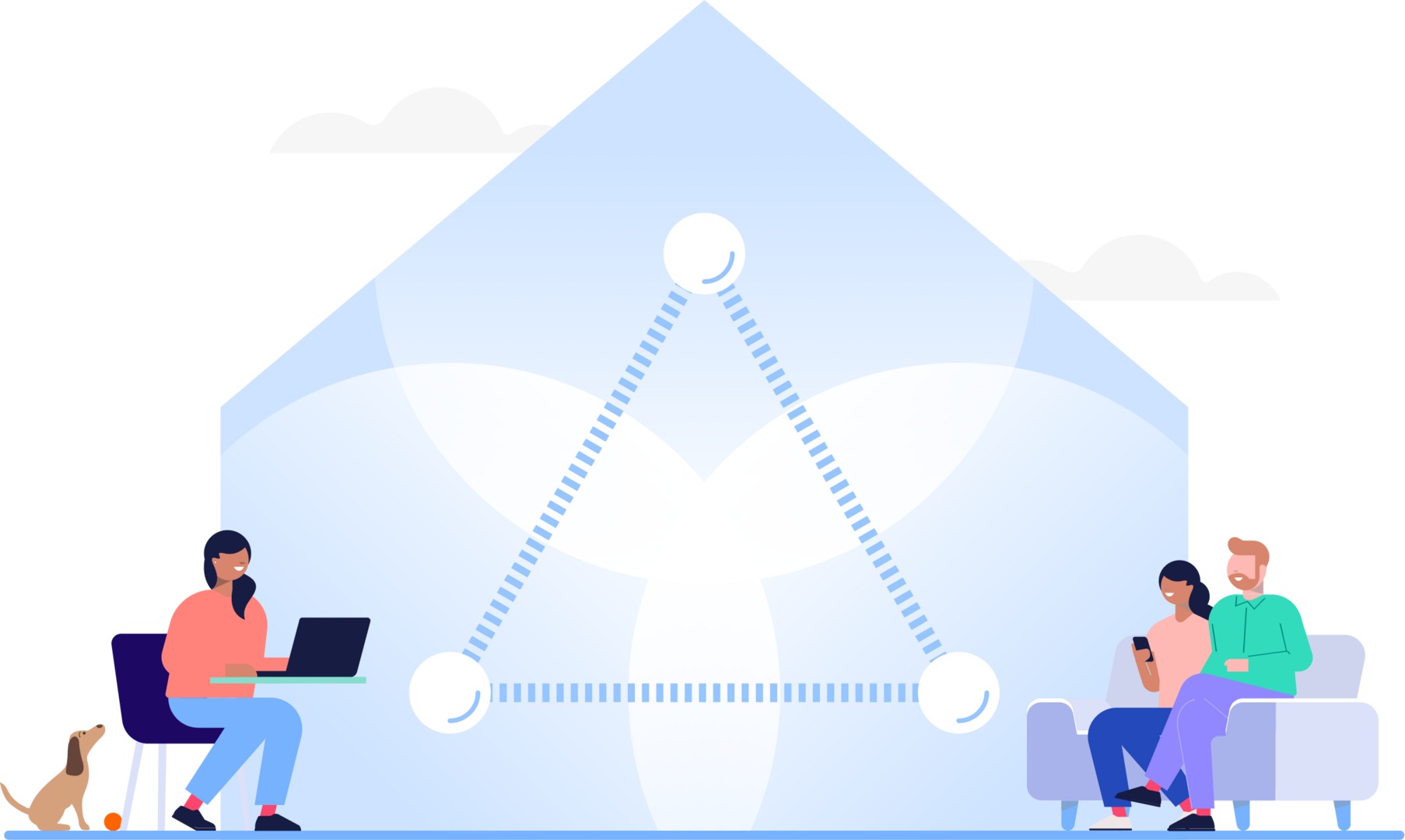
- Nettilaitteen vaihtaminen uudempaan parantaa netin käyttökokemusta poistamalla vanhojen laitteiden aiheuttamat pätkimiset ja hidastelut.
- Nykyaikaiset nettilaitteet ovat yhteensopivia uusimpien laajakaistatekniikoiden kanssa ja tukevat yhä suurempia nettinopeuksia.
- Langattoman verkon suorituskyky ja yhteensopivuus paranevat tehokkaammilla nettilaitteilla, mikä mahdollistaa useiden laitteiden kytkemisen langattomasti verkkoon.
- Käyttämällä Elisa-sertifioituja laitteita, varmistat laitteen yhteensopivuuden ja parhaimman toimivuuden Elisan verkossa.